如何在 Linux 发行版(如 Ubuntu)上运行 Android 应用程序
Android 已经(几乎)成为移动计算的事实。这就是为什么它的应用程序甚至在包括 Windows 和 Linux 在内的其他操作系统上也很受欢迎,因为每个人都希望在所有设备上使用他们最喜欢的应用程序——甚至在台式机和笔记本电脑上。所以,让我和你分享一个好消息:
得益于名为 Anbox 的解决方案,您可以在 Linux 上运行 Android 应用程序。Anbox——“Android in a Box”的简称——将你的 Linux 变成 Android,允许你像系统上的任何其他应用程序一样安装和使用 Android 应用程序。你还在等什么?让我们看看如何在 Linux 上安装和运行 Android 应用程序。
先决条件
我们先说说在Linux 上安装运行Android 应用程序之前必须设置的基本内容,即必须安装Anbox。请注意,本教程是为基于 Debian 的操作系统编写的,包括 Ubuntu 和 Linux Mint,因此您可以修改一些命令以使其在其他发行版中工作。
1.1 检查snapd
首先,您必须检查您的系统是否支持快照。打开终端并输入 snap find hello. 如果您看到一个包列表(如下面的屏幕截图所示),那一切都很好。如果没有,请使用Ubuntu 中的本指南安装 snapd。
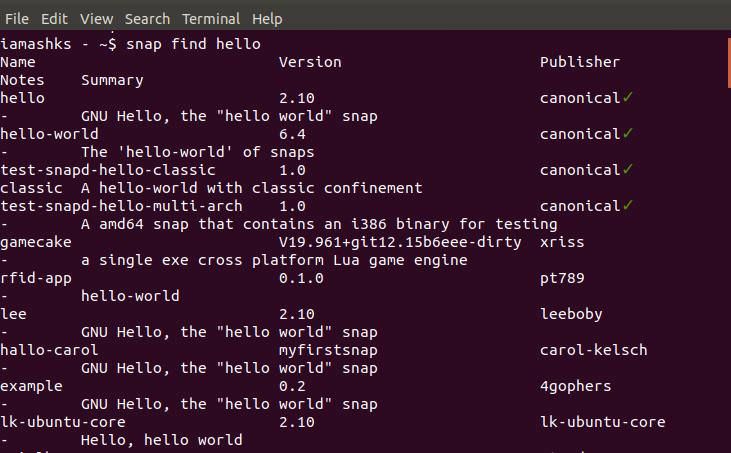
1.2 安装内核模块
现在,我们必须为 Anbox 安装内核模块,帮助 Anbox 在 Linux 中运行 Android 容器。方法如下:
- 打开终端并键入
sudo add-apt-repository ppa:morphis/anbox-support ; sudo apt update ; sudo apt install linux-headers-generic anbox-modules-dkms以安装模块。 - 模块安装完成后,第一次需要加载。键入
sudo modprobe ashmem_linux ; sudo modprobe binder_linux,您将不会看到来自此命令的任何消息,令人惊讶! - 最后,让我们通过输入以下命令确认您是否已正确安装它们
ls -1 /dev/{ashmem,binder}: 。你会看到这样的:
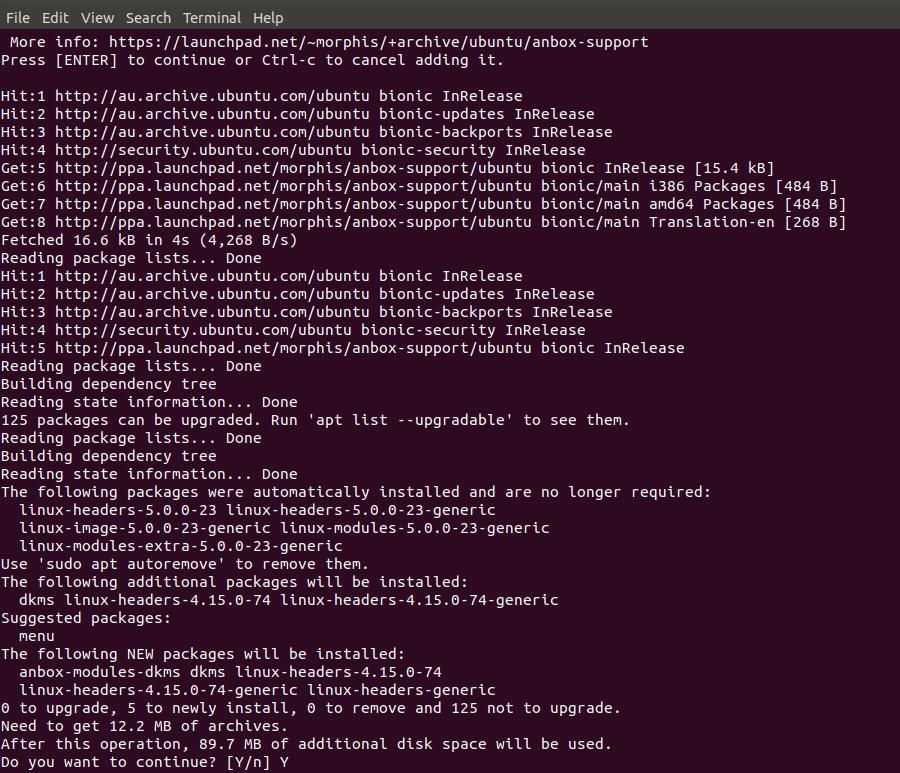
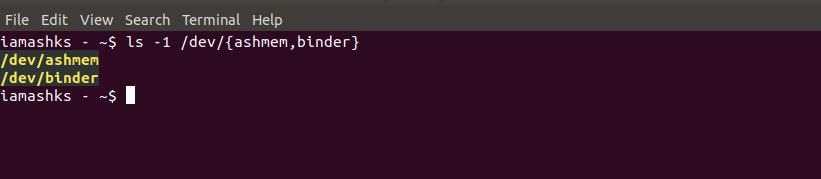
1.3 安装Anbox snap
现在,让我们从 Snap Store 安装 Anbox。也就是说,打开终端并键入 snap install --devmode --beta anbox以安装 Anbox。
如果它不起作用或给出任何错误或警告,请尝试此命令: sudo snap install --devmode --beta anbox。安装后,您可以通过检查已安装的 Anbox 版本来键入 snap info anbox以确认其在系统中的安装。
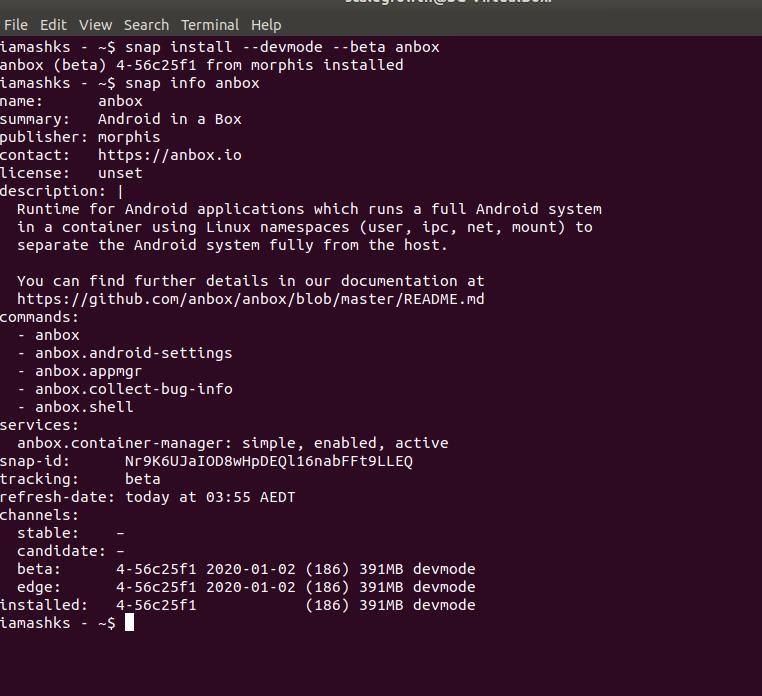
1.4 为 Linux 安装 ADB
ADB — Android 调试桥 — 是一种通过命令行连接和管理 Android设备或实例的工具。
Anbox 利用此工具允许您在 Anbox 中安装应用程序,即 Linux 上的 Android。让我们看看怎么做:
- 在终端中,键入
sudo apt install android-tools-adb。 - 现在,键入并运行
adb --version以确认其安装。
Linux 上的安卓应用
最后,让我们学习在 Anbox 中安装应用程序,这将最终使我们能够在 Linux 上使用它们。但在你这样做之前,你必须有一个 APK——它是一个可执行的、应用程序的打包形式;就像您拥有适用于 Debian 和 Ubuntu 的 .deb 文件一样。
您可以从 APKMirror 下载 — 这是获取 APK 的热门且安全的地方。
下载 APK 后,您可以 adb install <APK_FILE>在终端中输入。
例如,我曾经 adb install com.manco.steno.apk在我的系统上安装 Steno Notes——一个简约的笔记应用程序。如果您看到来自 ADB 的错误,说明 Anbox 没有运行。您可以键入并运行 anbox.appmgr以启动并运行 Anbox。此后,再次键入上一个命令!
如果您为 Anbox 运行命令,您将看到它的窗口,如下面的屏幕截图所示。如果没有,您可以随时在应用程序菜单中搜索 Anbox Application Manager 。运行它时,您会看到已安装应用程序的列表。
例如,我在 Linux 上使用 Anbox 运行计算器、日历、文件、设置和 Steno。除了 Steno,所有应用程序都成功运行——它像其他应用程序一样启动,但它不接受我的输入。可能是因为 Steno 是测试版应用程序,可能存在错误。或者Anbox 可能无法运行Google Play 商店中可用的所有应用程序。
尽管如此,它仍然值得一试,而且,您可以运行多个应用程序!
上运行-Android-应用程序ext-930x620.jpg)